第2章 计算机的拆卸与组装
计算机拆装机流程与注意事项
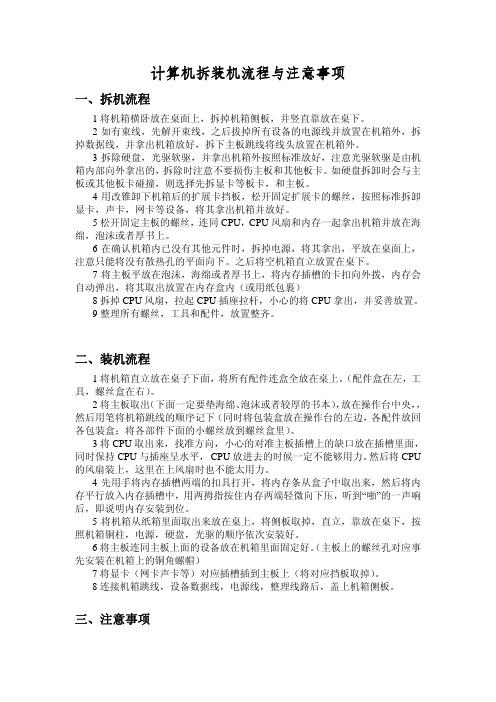
计算机拆装机流程与注意事项一、拆机流程1将机箱横卧放在桌面上,拆掉机箱侧板,并竖直靠放在桌下。
2如有束线,先解开束线,之后拔掉所有设备的电源线并放置在机箱外,拆掉数据线,并拿出机箱放好,拆下主板跳线将线头放置在机箱外。
3拆除硬盘,光驱软驱,并拿出机箱外按照标准放好,注意光驱软驱是由机箱内部向外拿出的,拆除时注意不要损伤主板和其他板卡。
如硬盘拆卸时会与主板或其他板卡碰撞,则选择先拆显卡等板卡,和主板。
4用改锥卸下机箱后的扩展卡挡板,松开固定扩展卡的螺丝,按照标准拆卸显卡,声卡,网卡等设备,将其拿出机箱并放好。
5松开固定主板的螺丝,连同CPU,CPU风扇和内存一起拿出机箱并放在海绵,泡沫或者厚书上。
6在确认机箱内已没有其他元件时,拆掉电源,将其拿出,平放在桌面上,注意只能将没有散热孔的平面向下。
之后将空机箱直立放置在桌下。
7将主板平放在泡沫,海绵或者厚书上,将内存插槽的卡扣向外拨,内存会自动弹出,将其取出放置在内存盒内(或用纸包裹)8拆掉CPU风扇,拉起CPU插座拉杆,小心的将CPU拿出,并妥善放置。
9整理所有螺丝,工具和配件,放置整齐。
二、装机流程1将机箱直立放在桌子下面,将所有配件连盒全放在桌上。
(配件盒在左,工具,螺丝盒在右)。
2将主板取出(下面一定要垫海绵、泡沫或者较厚的书本),放在操作台中央,,然后用笔将机箱跳线的顺序记下(同时将包装盒放在操作台的左边,各配件放回各包装盒;将各部件下面的小螺丝放到螺丝盒里)。
3将CPU取出来,找准方向,小心的对准主板插槽上的缺口放在插槽里面,同时保持CPU与插座呈水平, CPU放进去的时候一定不能够用力。
然后将CPU 的风扇装上,这里在上风扇时也不能太用力。
4先用手将内存插槽两端的扣具打开,将内存条从盒子中取出来,然后将内存平行放入内存插槽中,用两拇指按住内存两端轻微向下压,听到“啪”的一声响后,即说明内存安装到位。
5将机箱从纸箱里面取出来放在桌上,将侧板取掉,直立,靠放在桌下,按照机箱铜柱,电源,硬盘,光驱的顺序依次安装好。
计算机的拆装步骤222

拆掉后的CPU 前面
二、计算机组装的全过程
电脑安装注意事项: 1、释放静电 防止人体所带静电对电子器件造成损伤。 在安装前,先消除身上的静电,比如用手摸 一摸自来水管等接地设备;如果有条件,可 配戴防静电环。 2、保持安装环境的清洁 在安装电脑配件时,要保持周围环境的清 洁,特别不要将水等液体摆放在电脑配件附 近。 3、安装时轻拿轻放 在安装的过程中不要强行
安装好的显卡
拧掉这个固定 螺丝,然后垂直 拔出 先轻微的掰开这个卡口
拆除后的显卡, 然后放平
第八步
拆硬盘
先拧掉固定硬盘螺丝
然后再轻轻的取出硬盘
拆除后的硬盘
第九步 拆除CPU及CPU风扇
先拆除电源插头
再拆除两边的锁扣
再拆除后的 CPU风扇 先掰开CPU锁扣
CPU插槽
再垂直轻微 拿起CPU
拆掉后的CPU 背面
装机箱侧面板
一个整机箱
然后拧紧机箱背 面的固定螺钉 先把机箱 侧面板连接好
第八步 装显示器
再连接显示器电源线 再把显示器输出线的另 一端连接到显示器上 (连接的时候注意把两 边的紧固螺钉拧紧) 安装前的显示器 先把显示器输出线的 一端与主机连接起来 (连接的时候注意把两 边的紧固螺钉拧紧)
第九步
再拆键 盘连接 线
最后拆显示器 连接线
电源线
第二步 拆显示器
再拆除显示器电源线 先拆除显示器输出线 (拆的时候注意先把两 边的紧固螺钉拧开)
拆掉连接线后的显示器
第三步
拆机箱侧面板
一个整机箱
先拧掉机箱背 面的固定螺钉 然后取下机箱 侧面板
第四步
拆掉硬盘数据线与主 板相连的线,两头都可 以拨出来,电源线则连 到电源盒。拔掉连接的 电源线和数据线后,拧 掉固定螺丝即可将它们 从机箱里取出。
计算机组装与维修第二章复习题
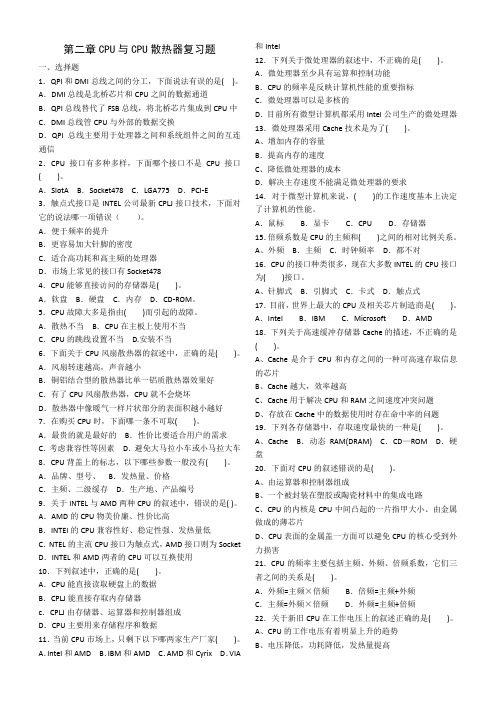
第二章CPU与CPU散热器复习题一、选择题1.QPI和DMI总线之间的分工,下面说法有误的是( )。
A.DMI总线是北桥芯片和CPU之间的数据通道B.QPI总线替代了FSB总线,将北桥芯片集成到CPU中C.DMI总线管CPU与外部的数据交换D.QPI总线主要用于处理器之间和系统组件之间的互连通信2.CPU接口有多种多样,下面哪个接口不是CPU接口( )。
A.SlotA B.Socket478 C.LGA775 D.PCI-E3.触点式接口是INTEL公司最新CPLJ接口技术,下面对它的说法哪一项错误()。
A.便于频率的提升B.更容易加大针脚的密度C.适合高功耗和高主频的处理器D.市场上常见的接口有Socket4784.CPU能够直接访问的存储器是( )。
A.软盘B.硬盘C.内存D.CD-ROM。
5.CPU故障大多是指由( )而引起的故障。
A.散热不当B.CPU在主板上使用不当C.CPU的跳线设置不当 D.安装不当6.下面关于CPU风扇散热器的叙述中,正确的是( )。
A.风扇转速越高,声音越小B.铜铝结合型的散热器比单一铝质散热器效果好C.有了CPU风扇散热器,CPU就不会烧坏D.散热器中像暖气一样片状部分的表面积越小越好7.在购买CPU时,下面哪一条不可取( )。
A.最贵的就是最好的B.性价比要适合用户的需求C.考虑兼容性等因素D.避免大马拉小车或小马拉大车8.CPU背盖上的标志,以下哪些参数一般没有( )。
A.品牌、型号、B.发热量、价格C.主频、二级缓存D.生产地、产品编号9.关于INTEL与AMD两种CPU的叙述中,错误的是( )。
A.AMD的CPU物美价廉、性价比高B.INTEI的CPU兼容性好、稳定性强、发热量低C.NTEL的主流CPU接口为触点式,AMD接口则为Socket D.INTEL和AMD两者的CPU可以互换使用10.下列叙述中,正确的是( )。
A.CPU能直接读取硬盘上的数据B.CPLJ能直接存取内存储器c.CPLJ由存储器、运算器和控制器组成D.CPU主要用来存储程序和数据11.当前CPU市场上,只剩下以下哪两家生产厂家( )。
计算机硬件组装ppt课件

安装内存条
经营者提供商品或者服务有欺诈行为 的,应 当按照 消费者 的要求 增加赔 偿其受 到的损 失,增 加赔偿 的金额 为消费 者购买 商品的 价款或 接受服 务的费 用
计算机硬件的安装-电源盒
现在电脑电源盒分两种, 一种是传统的普通电源 ( AT 电 源 ) , 给 普 通 结 构 的 AT 主 板 使 用 ; 另 一 种 是 新型的ATX电源。
风扇电源线的连接端一 般有3条电线,其中两条 用来传送电源,第三条 则用来监控风扇的转速, 因 此 BIOS 能 够 监 测 风 扇 的转速。
连接CPU风扇电源
经营者提供商品或者服务有欺诈行为 的,应 当按照 消费者 的要求 增加赔 偿其受 到的损 失,增 加赔偿 的金额 为消费 者购买 商品的 价款或 接受服 务的费 用
计算机组装的基本步骤
组装电脑时,应按照下述的步骤有条不紊地进行: (1) 机箱的安装,主要是对机箱进行拆封,并且将
电源安装在机箱里。 (2) 主板的安装,将主板安装在机箱主板上。 (3) CPU的安装,在主板处理器插座上插入安装所
需的CPU,并且安装上散热风扇。 (4) 内存条的安装,将内存条插入主板内存插槽中。
机箱主板底架
经营者提供商品或者服务有欺诈行为 的,应 当按照 消费者 的要求 增加赔 偿其受 到的损 失,增 加赔偿 的金额 为消费 者购买 商品的 价款或 接受服 务的费 用
计算机硬件的安装-主板
计算机上固定用的螺丝 一般有两类,如右图所 示,上面的螺丝螺纹较 宽,下面的是细螺纹的。
固定主板一般用细螺纹 的。
ATA33 线 有 40 条 线 缆 , ATA66线有80条线缆。
数据线在其第一针脚位有 颜色,主板和许多磁盘驱 动器有对应的辨识标志。
拆装电脑实验报告总结(3篇)

第1篇一、实验目的本次实验旨在通过拆装电脑,加深对电脑内部结构和工作原理的理解,提高动手能力和故障排查能力。
通过实际操作,掌握电脑主要部件的安装与拆卸方法,了解电脑组装的流程,为以后维护和升级电脑打下基础。
二、实验器材1. 电脑一台(含主机、显示器、键盘、鼠标等)2. 拆装工具一套(十字螺丝刀、尖嘴钳、撬棒等)3. 电脑配件(CPU、主板、内存、硬盘、显卡等)三、实验步骤1. 拆卸显示器- 关闭电脑,断开电源和信号线。
- 打开显示器后盖,取出连接线和电源线。
- 使用螺丝刀拆卸显示器支架,取出显示器。
2. 拆卸主机外壳- 关闭电脑,断开电源和信号线。
- 使用螺丝刀拆卸主机后盖,取出内部连接线和电源线。
- 使用撬棒轻轻将主机外壳撬开。
3. 拆卸内部部件- 使用螺丝刀拆卸CPU风扇和散热器。
- 使用螺丝刀拆卸内存条。
- 使用螺丝刀拆卸硬盘和光驱。
- 使用螺丝刀拆卸显卡。
- 使用螺丝刀拆卸主板。
4. 安装新部件- 将新购买的CPU、内存、硬盘、显卡等部件按照拆卸的顺序逐一安装。
- 使用螺丝刀固定好CPU风扇和散热器。
- 将内存条、硬盘、光驱、显卡等部件安装到主板上。
- 连接好电源线和信号线。
5. 组装主机- 将拆卸的主机外壳安装回去。
- 连接好显示器、键盘、鼠标等外部设备。
6. 开机测试- 连接电源,打开电脑,检查各项功能是否正常。
四、实验结果与分析1. 通过本次实验,成功拆装了一台电脑,掌握了电脑主要部件的安装与拆卸方法。
2. 了解到了电脑内部结构和工作原理,为以后维护和升级电脑打下了基础。
3. 实验过程中,遇到以下问题:- 拆卸CPU风扇时,散热器没有取下,导致风扇无法安装。
- 安装内存条时,方向错误,导致无法插入。
- 组装主机时,电源线连接错误,导致电脑无法启动。
4. 针对以上问题,分析原因如下:- 拆卸CPU风扇时,未仔细阅读说明书,导致操作失误。
- 安装内存条时,未仔细观察内存条接口,导致方向错误。
计算机组装的详细步骤

计算机组装的详细步骤1.准备所需的组装配件:主板、中央处理器(CPU)、内存(RAM)、硬盘、电源、机箱、光驱、显卡(如需要)、风扇等。
2.安装CPU:首先,打开CPU插槽锁,将CPU小心地插入CPU插槽。
确保CPU插到底并且不偏移。
然后,锁上插槽。
3.固定散热器:使用CPU附带的散热器进行散热。
在应用适当的散热器润滑剂后,安装散热器并用螺丝固定。
确保散热器盖住了CPU。
4.安装内存:将内存轻轻地插入内存插槽。
确保罩子对准接头并插到底。
如果您拥有两个或更多个内存条,要记得按照正确顺序将它们安装到内存插槽中。
如不确定,查看主板说明书。
5.安装主板:将主板小心地安装到机箱内,并用螺丝固定板子。
请确保主板上的所有接线和插头都完好无损,并不会造成任何短路或其他损害。
6.连接电源线:将电源线插入主板并按照说明书进行插接。
大部分电源都会标识其中每个接口所用途。
确保没有任何一个插头被漏接或不符合主板需求。
7.安装硬盘和光驱:把硬盘安装到机箱上。
确保它安装牢固并且接口对准了主板上标注的SATA或IDE插槽。
安装光驱时的步骤与硬盘类似。
8.安装显卡(如需要):在不需要显卡的情况下,您可以跳过这一步。
将显卡小心地插入PCI插槽并固定。
9.连接所有数据线:根据需要,将所有需要连接的电线,如USB和音频线插进主板和前置机箱上的I/O板上。
10.清理所有接口并测试:清理所有接口并使用连接电源线后,开机检测完整性。
进行基本系统测试,确保一切功能正常。
11.安装操作系统和驱动程序:安装您希望使用的操作系统,并确保您安装了所有必要的软件、驱动程序和固件更新。
在一切完好的情况下,您现在就完成了计算机的组装。
拆卸计算机的流程及注意事项
拆卸计算机的流程及注意事项
嘿呀!今天咱们来聊聊拆卸计算机的流程及注意事项哇!
首先呢,得把电脑关机,这可太重要啦!一定要确保电脑完全关闭,哎呀呀,不然可能会损坏硬件呢!
然后呀,把电脑放在一个干净、平稳的地方。
准备好一套合适的工具,像螺丝刀啥的。
接下来,第一步,打开电脑机箱的侧板。
这时候要小心哦,别太用力,弄坏了可就糟糕啦!
第二步,拔掉连接在主板上的各种线缆,比如说电源线、数据线等等。
哎呀,一定要记住它们的位置呀!
第三步,小心地拆下显卡、内存条。
哇,这里可得轻拿轻放呢!
第四步,卸下硬盘和光驱。
第五步,把主板上的螺丝拧下来,取出主板。
注意事项可不少哇!
第一,拆卸前一定要先去除身上的静电,不然静电可能会损害电脑元件呢!
第二,工具要选对,尺寸不合适可不行呀!
第三,操作过程中千万不能粗暴,零件都是很脆弱的哟!
第四,记得把拆下来的零件放好,别弄丢啦!
第五,重新组装的时候,一定要按照拆卸的相反顺序进行,弄错了可就麻烦大啦!
第六,安装螺丝的时候不要拧得太紧或太松,合适就行啊!
第七,在拆卸过程中,如果遇到困难,别硬来,赶紧查查资料或者请教专业人士哦!
第八,保持工作环境的整洁,灰尘啥的可别进到电脑里啦!
哎呀呀,只要按照这些流程和注意事项来,拆卸计算机就不会出大问题啦!。
计算机组装与维护ppt课件完整版
结合主板支持的硬盘接口和容量需 求,给出性价比高的硬盘选购建议。
03
计算机组装实践操作
安装处理器和散热器
选择合适的处理器
根据计算机用途和预算,选择性 能合适的处理器。
安装处理器
将处理器轻轻放入主板的插座中, 确保针脚对齐,然后轻轻压下处 理器,使其与插座紧密接触。
涂抹散热膏
在处理器表面均匀涂抹一层散热 膏,以便散热器与处理器充分接 触。
BIOS设置及启动顺序调整
1 2
进入BIOS设置界面 介绍不同机型的BIOS进入方法,如按Del键、F2 键等。
调整启动顺序 详细讲解如何在BIOS中设置启动顺序,如将光 驱、U盘等设为首选启动设备。
3
保存并退出BIOS
介绍如何保存设置并退出BIOS界面。
操作系统安装步骤详解
准备安装介质
介绍如何制作启动U盘或光盘,并下载所需操作 系统镜像文件。
软件系统维护技巧
系统备份
病毒防护
定期备份重要数据和系统配置,以防意外丢 失或损坏。
安装可靠的杀毒软件,及时更新病毒库,定 期进行全面扫描和清除。
垃圾清理
软件更新
使用系统自带的或第三方的垃圾清理工具, 清理无用的临时文件、缓存文件等,释放磁 盘空间。
及时更新操作系统、驱动程序和常用软件, 以获取最新的功能和安全补丁。
02
计算机硬件选择与搭配
处理器选择与性能评估
主流处理器品牌及型号
介绍Intel、AMD等主流处理器品牌及 其各系列型号的特点和适用场景。
处理器性能指标
处理器选购建议
根据用户需求(如办公、游戏、设计 等)和预算,给出合理的处理器选购 建议。
阐述主频、核心数、线程数、缓存等 处理器关键性能指标对性能的影响。
计算机组装与维修教案
计算机组装与维修教案第一章:计算机基础知识1.1 计算机的发展历程让学生了解计算机的发展历程,从最早的计算机到现代的个人电脑。
讨论计算机的发展对人类社会的影响。
1.2 计算机的基本组成介绍计算机的基本组成,包括硬件和软件。
解释中央处理器(CPU)、内存、硬盘、显示器等硬件组件的功能。
1.3 计算机的操作系统介绍操作系统的基本概念和作用。
讨论常见的操作系统,如Windows、macOS和Linux。
第二章:计算机硬件组装2.1 组装前的准备讨论组装计算机所需的工具和设备。
学习如何正确打开计算机机箱。
2.2 CPU的安装介绍CPU的安装步骤,包括安装散热器和固定CPU。
讨论CPU的选择和安装注意事项。
2.3 主板和内存的安装介绍主板和内存的安装步骤。
讨论主板和内存的选择和安装注意事项。
第三章:计算机软件安装与配置3.1 操作系统的安装学习操作系统的安装步骤,以Windows为例。
讨论操作系统的安装注意事项。
3.2 驱动程序的安装与更新介绍如何安装和更新计算机硬件的驱动程序。
讨论驱动程序的重要性和安装注意事项。
3.3 计算机系统的优化和维护学习如何对计算机系统进行优化和维护,以提高性能和稳定性。
讨论系统优化和维护的注意事项。
第四章:计算机硬件维修4.1 计算机硬件故障的诊断学习如何诊断计算机硬件故障。
讨论硬件故障的常见原因和解决方法。
4.2 硬盘的维修与更换介绍硬盘的维修和更换步骤。
讨论硬盘的选择和更换注意事项。
4.3 主板和CPU的维修与更换介绍主板和CPU的维修和更换步骤。
讨论主板和CPU的选择和更换注意事项。
第五章:计算机软件维修5.1 计算机病毒的防治学习计算机病毒的基本知识,包括传播途径和危害。
讨论如何预防和清除计算机病毒。
5.2 数据的恢复与备份学习如何恢复丢失的数据和进行数据备份。
讨论数据恢复和备份的注意事项。
5.3 操作系统的修复与重装学习如何修复受损的操作系统和进行重装。
讨论操作系统修复和重装的注意事项。
微型计算机拆卸
微型计算机拆卸随着科技的飞速发展,微型计算机已成为我们生活中不可或缺的一部分。
然而,当大家需要拆卸微型计算机以进行清洁、维修或升级时,了解正确的拆卸步骤和注意事项至关重要。
本文将为大家提供一份详细的微型计算机拆卸指南。
一、准备工作在开始拆卸之前,请确保你已经准备好了以下工具:1、螺丝刀:用于移除计算机外壳上的螺丝。
2、塑料拨片:用于轻轻撬开卡扣和接缝。
3、清洁布和清洁剂:用于清洁拆卸后的部件。
4、防静电手环:如果你的工作区域没有接地,这将是必要的。
二、拆卸步骤1、断开电源:断开计算机的电源。
这可以防止在拆卸过程中发生电击危险。
2、移除螺丝:找到并移除计算机外壳上的所有螺丝。
根据计算机型号的不同,螺丝的数量和位置可能会有所不同。
确保将螺丝分类放置,以防止混淆。
3、打开外壳:使用塑料拨片轻轻撬开计算机的外壳。
注意不要用力过猛,以免损坏外壳。
4、移除内部部件:根据需要,你可以进一步拆卸计算机的内部部件,如硬盘驱动器、内存模块等。
请参考计算机的用户手册或在线教程以获取更详细的指导。
5、清洁部件:使用清洁布和清洁剂轻轻清洁拆卸下来的部件。
这有助于去除灰尘和污垢,提高部件的可靠性。
6、重新组装:按照相反的顺序重新组装计算机。
确保所有部件都已正确安装,并拧紧所有螺丝。
三、注意事项1、在拆卸过程中,请务必小心轻放部件,避免损坏或刮伤它们。
2、如果不确定某个部件的作用或位置,请务必参考用户手册或在线教程。
错误的拆卸可能会导致损坏计算机或丢失重要部件。
3、在重新组装计算机之前,请确保所有部件都已完全清洁,并检查是否有任何损坏或缺陷。
4、如果在拆卸或组装过程中遇到任何问题,建议寻求专业人员的帮助或咨询相关技术支持。
5、如果你打算进行大规模的拆卸或升级操作,请务必备份你的数据以防止数据丢失。
6、在进行任何硬件维修或升级之前,请务必了解相关风险。
如果你不确定自己是否有足够的知识或技能,最好寻求专业人员的帮助。
7、在某些情况下,如果你打算进行大规模的拆卸或升级操作,可能需要遵循特定的顺序或步骤。
